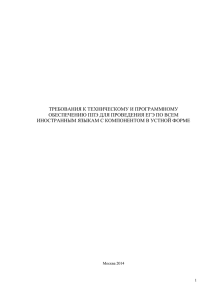Презентация для технических специалистов
advertisement

Ресурсное обеспечение ППЭ для сдачи устной части экзамена Техническое обеспечение ППЭ USB-модем Гарнитуры Рабочие станции (без выхода в Интернет) Гарнитуры Принтер Рабочая станция с выходом в Интернет Аудитории проведения Флешносители Штаб ППЭ Рабочие станции Внешние CD приводы Резервное оборудование Кадровое обеспечение ППЭ Технический специалист Организаторы в аудиториях проведения Не менее одного на ППЭ Квалификационные требования: пользователь компьютера У каждого специалиста должна быть распечатана памятка и инструкция по проведению экзамена с сайта www.rustest.ru раздел «Говорение» 1 Этапы подготовки пунктов проведения экзаменов Этап: техническая подготовка Ответственный исполнитель: технический специалист при участии руководителя ППЭ Период выполнения: за неделю до начала экзамена Этап: контроль технической готовности Ответственный исполнитель: член ГЭК при участии руководителя ППЭ и технического специалиста Период выполнения: за день до начала экзамена Этап: начало проведения экзамена Ответственный исполнитель: член ГЭК, технический специалист, организаторы в аудитории Период выполнения: начиная с 9.30 дня проведения экзамена 2 Процедуры подготовки и проведения устного экзамена I. Техническая подготовка ППЭ (за неделю до экзамена) II. Контроль технической готовности ППЭ (за день до экзамена) III. Обеспечение расшифровки КИМ, проведение экзамена IV. Экспорт ответов участников ЕГЭ и передача руководителю ППЭ, завершение экзамена 3 Общие требования к аудиториям проведения экзамена Ключевое требование к аудиториям проведения изолированность друг от друга мест сдачи экзамена. Достигается за счёт расположения рабочих мест, и качественного аудиооборудования (гарнитур). Достаточная означает: аудиоизолированность мест сдачи экзамена участники не слышат ответов друг друга, один участник не мешает готовиться и отвечать другому участнику в аудитории микрофон записывает ответ только «своего» участника, т.е. ответы других участников и прочие посторонние шумы не должны быть слышны на записи при сдаче экзамена (работе на компьютере) в периферийное поле зрения участника не должны попадать другие рабочие места, перемещения по аудитории других участников, организаторов и т.п. 4 Конфигурации аудиторий проведения экзамена Рабочая станция участника экзамена: до 2 до 4 рабочих станций на каждую аудиторию проведения в зависимости от качества оборудования и аудио гарнитуры полки стол учителя доска 5 Подготовка резервного оборудования Резервный USB модем: Резервные внешние CD-ROM Используются в случае выхода из строя или невозможности прочитать диск с КИМ на какой-либо из станций записи Резервные гарнитуры Резервный USB модем используется в случае возникновения проблем с доступом в сеть Интернет по стационарному каналу связи Используются в случае выхода из строя или плохого качества работы гарнитуры на какой-либо из станций записи Резервные рабочие станции (1 резервная станция записи на 5 аудиторий проведения) Используются в случае выхода из строя рабочих станций 6 Технические требования к рабочим станциям Станция записи устных ответов Параметр Оперативная память Процессор Свободное дисковое пространство Устройство резервного копирования Монитор Прочее Конфигурация Минимальная Рекомендуемая 1 Gb 2 Gb. одноядерный 3,0 ГГц двухъядерный 2,5 ГГц от 10 Гбайт ATAPI CD-RW разрешение не менее 768 по высоте Звуковая карта, клавиатура, манипулятор «мышь», аудиогарнитура Windows XP Service Pack 3 ia32 (x86), x64 Windows Vista ia32 (x86), x64 Windows 7 ia32 (x86), x64 Версии Windows 8 и Windows 8.1 использоваться не должны. 7 Рекомендации по настройке оборудования: первоначальные настройки ОС Выполнены настройки операционной системы: отключено автоматическое открытие компакт-диска; отключен переход в спящий режим; отключено включение экранной заставки Windows; отключена блокировка компьютера Отключены программы, работающие в фоновом режиме или включающиеся периодически (антивирусы и т.п.). 8 Рекомендации по настройке оборудования: первоначальные настройки аудио оборудования Установлены изначальные (рекомендуемые) настройки аудиооборудования: Свойства динамиков: • Вкладка «Уровни». Громкость динамиков: не выше 75% от максимальной. Если на гарнитуре есть собственный регулятор громкости, его рекомендуется установить на максимум. • Вкладка «Улучшения». Отключить все звуковые эффекты. Свойства микрофона: • Вкладка «Уровни». Уровень микрофона: 100, Усиление микрофона: 0 Дб; • Вкладка «Улучшения»: отключить все звуковые эффекты; • Вкладка «Дополнительно». Установить формат по умолчанию: 2 канал, 16бит, 44100Гц (компакт-диск). 9 Рекомендации по настройке оборудования: настройка резервных рабочих станций На резервные рабочие станции установить всё необходимое программное обеспечение, выполнена настройка аудиооборудования и проведена проверка технической готовности станции для экзамена этапа тренировка. Категорически запрещается заранее выполнять подготовку резервных станций на экзамены из расписания ЕГЭ. Подготовка станции для экзамена выполняется после её установки по факту замены в аудитории проведения в день экзамена. 10 I. Техническая подготовка ППЭ За 4-5 дней до проведения экзамена получить из РЦОИ: Дистрибутив ПО рабочего места участника ЕГЭ экзамена (Станция записи) Дистрибутив ПО для авторизации на федеральном портале (Станция авторизации) За 2 дня до проведения экзамена закончить техническую подготовку ППЭ: Проверить соответствие технического оснащения рабочих станций в аудиториях проведения и штабе ППЭ, а также резервных компьютеров, предъявляемым минимальным требованиям Установить на рабочей станции в штабе ППЭ ПО Станции авторизации для скачивания ключа доступа к КИМ Проверить наличие соединения со специализированным федеральным порталом на станции авторизации в штабе ППЭ Обеспечить рабочие места участников ЕГЭ в аудиториях проведения гарнитурами: наушниками с микрофоном, рекомендуется на каждую аудиторию проведения подготовить одну дополнительную гарнитуру, которая будет использоваться при инструктаже участников ЕГЭ Обеспечить работоспособность компьютерной гарнитуры: установить необходимые для работы драйвера и иное сопутствующее ПО, провести необходимые настройки аудиозаписи и воспроизведения Установить ПО рабочего места участника ЕГЭ (Станции записи) на всех рабочих местах в каждой аудитории проведения, а также на резервных компьютерах После установки ПО рабочего места участника ЕГЭ (станции записи) на каждом рабочем месте необходимо создать экзамен, который будет проводиться на рабочем месте: указать регион, код ППЭ, номер аудитории, номер места и экзамен 11 I. Техническая подготовка ППЭ После создания экзамена в ПО на рабочих местах участников ЕГЭ (Станциях записи) необходимо выполнить проверки: Проверить работоспособность оптического привода путём проверочного копирования файлов с произвольного компакт-диска на рабочую станцию. Выбрать на Станции записи ответов драйвер аудиоустройства и устройство для записи – подключенную гарнитуру. Проверить качество аудиозаписи на всех рабочий местах участников ЕГЭ. Проверить качество отображения демонстрационных электронных КИМ на всех рабочих местах участников ЕГЭ. Проверить правильность системной даты и времени, установленного на рабочем месте участника ЕГЭ. 12 Контроль технической готовности ППЭ Проверка технической готовности в штабе ППЭ: рабочая станция Убедитесь, что операционная система на рабочей станции соответствует требованиям Проверьте, что установлено ПО Станция авторизации версии 1.5 В процессе установки ПО Станции авторизации были установлены криптосредства КриптоПро Рутокен CSP 13 Контроль технической готовности ППЭ Проверка технической готовности в штабе ППЭ: доступ к федеральному порталу Отображается зеленый индикатор «Соединение установлено» сразу после запуска Станции авторизации или после ввода имени пользователя и пароля по нажатию на кнопку «Проверить соединение», если интернетсоединение выполняется с использованием проксисервера, требующего авторизацию 14 Контроль технической готовности ППЭ Проверка технической готовности в штабе ППЭ: доступ к федеральному порталу Сообщение об ошибке и красный индикатор «Нет соединения». Возможные причины: Причина Действие Отсутствие на рабочей станции интернет соединения Проверьте наличие сетевого подключения Не настроен прокси-сервер Введите имя пользователя и пароль для авторизации на прокси-сервере Доступ закрыт на уровне провайдера по политике безопасности Проверьте доступ к порталу из любого браузера Используется интернет-фильтр Проверьте доступ к порталу из любого браузера 15 Контроль технической готовности ППЭ Проверка технической готовности в штабе ППЭ: доступ к федеральному порталу из браузера Скопируйте адрес портала из сообщения об ошибке (кнопка «Подробнее») в адресную строку браузера: https://85.143.100.30/Service1.svc Введите логин: 1 и пароль: 1 В результате успешной авторизации отобразится текст XML-файла. Если через браузер подключиться к порталу не удалось и нет информации о профилактических работах, выполняемых на портале, то необходимо исключить блокировку данного адреса на уровне провайдера. 16 Контроль технической готовности ППЭ Проверка технической готовности в штабе ППЭ: авторизация члена ГЭК Убедитесь, что используется токен члена ГЭК для экзамена. На токене для экзаменов надпись: КриптоПРО Рутокен CSP На токене для апробации надпись: РУТОКЕН Проверьте, что токен распознается на Станции авторизации и появляется поле для ввода пароля. Убедитесь, что член ГЭК знает пароль к токену. В случае неверного ввода пароля хотя бы один раз, сразу же обратитесь на горячую линию, чтобы избежать блокировки токена. 17 Контроль технической готовности ППЭ Проверка технической готовности в штабе ППЭ: авторизация члена ГЭК После ввода пароля должно появиться сообщение от портала о наличии сведений о данном члене ГЭК в расписании на портале. Каждый член ГЭК должен авторизоваться не позднее, чем за сутки, чтобы убедиться в наличии назначения на экзамен. 18 Контроль технической готовности ППЭ Проверка технической готовности в штабе ППЭ: дополнительные материалы Распечатайте: Руководство пользователя Станции авторизации Руководство пользователя Станции записи ответов; Памятки для работников ППЭ: Памятка организатора в аудитории подготовки; Памятка организатора в аудитории проведения; Памятка организатора вне аудитории; Памятка руководителя ППЭ; Памятка технического специалиста; Памятка члена ГЭК. Памятки для участников экзамена на соответствующих языках. 19 Контроль технической готовности ППЭ Проверка технической готовности в аудиториях проведения: ПО Станция записи ответов Рабочие станции в аудитории техническим требованиям проведения соответствуют Проверьте работоспособность USB-разъемов, в том числе на отсутствие механических повреждений Установлено ПО Станция записи ответов версии 3.0 В процессе установки ПО Станции записи ответов были установлены криптосредства КриптоПро Рутокен CSP На компьютере отсутствуют любые сетевые соединения 20 Контроль технической готовности ППЭ Проверка технической готовности в аудиториях проведения: созданные экзамены Созданный экзамен содержит корректную информацию: Регион Код ППЭ Номер аудитории Номер места Этап – Основной Дату экзамена Предмет Изменение реквизитов Регион, код ППЭ, номер аудитории и номер места допускается только до момента загрузки ключа доступа к КИМ. 21 Контроль технической готовности ППЭ Проверка технической готовности в аудиториях проведения: тестовая запись Выберите рекомендуемый аудиодрайвер «Windows Audio Session API». Проверьте, что подключен и активен внешний микрофон на гарнитуре, а не встроенный в ПК Для этого постучите пальцем по чувствительному элементу микрофона зеленая шкала в окне настроек должна отображать ваши действия. 22 Контроль технической готовности ППЭ Проверка технической готовности в аудиториях проведения: тестовая запись Выполните тестовую запись в режиме «с мелодией». Вам будет предложено в течение 30 секунд прочитать содержание тестового КИМ на экране на русском языке. Оцените качество выполненной записи: Тестовое сообщение должно быть отчётливо слышно. Звук не должен прерываться («кваканье», хрипы, щелчки и т.п.). Звук не должен быть искажён. Звук говорящего должен иметь равномерный уровень громкости (посторонние разговоры в аудитории проведения не должны вызывать провалов уровня громкости аудиозаписи). В тестовом сообщении отсутствует фоновая музыка и голос диктора. Наличие небольших шумов допускается, но они не должны мешать чёткому восприятию сделанной записи. 23 Контроль технической готовности ППЭ Проверка технической готовности в аудиториях проведения: настройка качества записи Неудовлетворительное качество тестовой записи: Измените выбранный аудиодрайвер в ПО Станция записи Windows Audio Session API или Классический аудиодрайвер Windows XP, проведите тестовую запись заново и оцените ее качество. В случае, если замечания к качеству записи остались: Выполните тестовую запись общей длительностью не менее 30 секунд встроенными средствами Windows. В случае замечаний к качеству записи, выполненной встроенными средствами Windows, следует добиться качественной записи независимо от ПО Станция записи ответов, используя перечисленные далее рекомендации. Если не удается добиться качественной записи встроенными средствами Windows, то рабочую станцию следует заменить. 24 Контроль технической готовности ППЭ Проверка технической готовности в аудиториях проведения: настройка качества записи Перед изменением настроек проверьте качество контакта и отсутствие механических повреждений провода аудиогарнитуры. Проблема: Неравномерный уровень громкости, в т. ч. при посторонних разговорах во время аудиозаписи Уменьшите уровень чувствительности в свойствах микрофона Проблема: Звук прерывистый («кваканье», хрипы, щелчки и т.д.) Отключите фоновые и сторонние ресурсоемкие приложения (антивирус и т.п.). Проблема: На записи слышна фоновая музыка Проблема: Очень тихая запись Проблема: Слышны голоса других участников Проверьте качество шумоизоляции гарнитуры Включите усиление в свойствах микрофона Включите режим шумоподавления. Уменьшите/Выключите усиление в свойствах микрофона. После любого изменения настроек выполните тестовую запись повторно. 25 Контроль технической готовности ППЭ Проверка технической готовности в аудиториях проведения: настройка качества записи Если изменение настроек не помогает: Замените аудиогарнитуру. Обновите аудиодрайвер. Замените рабочую станцию. В случае, если замечания к качеству записи остались, и отказаться от использования данной рабочей станции невозможно: Выполните тестовую запись в режиме «без мелодии». В случае удовлетворительного качества записи отключите использование фоновой мелодии в Станции записи ответов. При определённом сочетании аудиооборудования, версии операционной системы и производительности рабочей станции может сложиться ситуация, при которой не удается добиться качественной записи. В этом случае рабочую станцию необходимо заменить. 26 Процедура обеспечения расшифровки контрольных измерительных материалов единого государственного экзамена по иностранным языкам (раздел «Говорение») в пунктах проведения экзамена 27 Процедура обеспечения расшифровки КИМ Для обеспечения успешной расшифровки КИМ: На этапе технической подготовки необходимо провести расшифровку тренировочного комплекта каждым токеном члена ГЭК (тренировочный экзамен 30.05.2015). На этапе контроля технической готовности накануне экзамена каждый член ГЭК должен авторизоваться на портале и убедиться в наличие сертификата и назначения на соответствующую дату экзамена. 28 Основные этапы процедуры расшифровки 9-30. Скачивание ключа доступа к КИМ в штабе ППЭ 9-30 – 10-10. Установка компакт-дисков с КИМ в оптический привод на каждом рабочем месте участника ЕГЭ 9-30 – 10-10. Загрузка и активация ключа доступа на рабочие места участников ЕГЭ в аудитории проведения Запуск процедуры расшифровки КИМ (сразу после загрузки и активации ключа доступа) 29 Основные этапы процедуры расшифровки В случае успешной авторизации на портале в день экзамена будет доступна кнопка Сохранить ключ. Ключ может быть использован для всех членов ГЭК, успешно авторизовавшихся накануне. 30 Действия в нештатных ситуациях Нештатная ситуация: отсутствует интернет Подключите к рабочей станции в штабе ППЭ резервный USB-модем и попробуйте скачать ключ В случае в случае отсутствия в ППЭ интернет соединения в день экзамена после 10.00 действуйте в соответствии с «Инструкцией по получению пароля расшифровки КИМ в случае отсутствия в ППЭ интернет соединения в день экзамена»: 1. В ПО Станция авторизации введите пароль к токену члена ГЭК и нажмите ссылку Получить пароль 31 Действия в нештатных ситуациях Нештатная ситуация: отсутствует интернет 2. Обратитесь на горячую линию по номеру 8-800-775-64-54, сообщить о причине звонка (отсутствие интернет, получение пароля к КИМ) и сообщите регион, код ППЭ, ФИО члена ГЭК и код активации, указанный на форме ввода пароля. Пароль можно получить по SMS на мобильный телефон. 32 Действия в нештатных ситуациях Нештатная ситуация: отсутствует интернет 3. Записанный или полученный по SMS пароль следует ввести в форму Пароль состоит из двух цифр и 15 русских букв. Пароль является регистронезави симым. Повторите записанный пароль оператору для проверки. Используйте словарь для именования букв. 33 Действия в нештатных ситуациях Нештатная ситуация: отсутствует интернет Если пароль введен неправильно, то появится соответствующая индикация. Проверьте еще раз правильность ввода всех цифр и букв. При необходимости обратитесь на горячую линию повторно. 34 Действия в нештатных ситуациях Нештатная ситуация: отсутствует интернет 4. Правильно введенный пароль сохраните в файл на флеш-носитель, предназначенный . для переноса ключа доступа к КИМ на рабочие места участников экзамена 35 Действия в нештатных ситуациях Нештатная ситуация: отсутствует интернет 5. Загрузите сохраненный файл с паролем на ПО Станция авторизации введите пароль к токену члена ГЭК и нажмите ссылку Получить пароль Пароль доступа к КИМ является персональным для члена ГЭК. Расшифровка КИМ с использованием сохранённого пароля должна выполняться строго токеном того члена ГЭК, который получил пароль при обращении на горячую линию. 36 Действия в нештатных ситуациях Нештатная ситуация: Токен не подходит к ключу. Проверьте имя ключа, ключ должен иметь имя KIM_KEY_XX_YYYY.YY.YY_exported.dat, где XX – это двухзначный код региона, а YYYY.YY.YY – дата проведения экзамена Если ключ правильный, то попробуйте активировать ключ токеном другого члена ГЭК. Обратитесь на горячую линию для получения консультации. Нештатная ситуация: Ошибка расшифровки КИМ. Обратитесь на горячую линию для получения консультации. 37 Действия в нештатных ситуациях Нештатная ситуация: Технический сбой во время сдачи экзамена участником ЕГЭ Если технические неисправности не могут быть устранены, нет резервной рабочей станции для замены вышедшей из строя и нет возможности сдать экзамен на другой рабочей станции в аудитории (направлять участника ЕГЭ в другую аудиторию категорически запрещено) ИЛИ Технический сбой возник в процессе сдачи экзамена, и участник видел задания КИМ: в ПО станции записи выполнен переход непосредственно к экзамену нажатием кнопки «Start Test» (название кнопки определяется языком проводимого экзамена). Принимается решение, что участник не закончил экзамен по уважительной причине и направляется на пересдачу экзамена в резервный день: на бланке регистрации делается соответствующая отметка и оформляется АКТ о досрочном завершении экзамена по объективным причинам (форма ППЭ-22). Если технический сбой возник до того, как участник увидел задания КИМ, то такой участник с тем же бланком регистрации может сдать экзамен на другой рабочей станции в той же аудитории проведения. Ответы участника ЕГЭ и бланк регистрации передаются на обработку в РЦОИ. 38 Действия в нештатных ситуациях Нештатная ситуация: Выход из строя рабочей станции записи ответов Решение о замене рабочей станции записи ответов принимается совместно членом ГЭК и техническим специалистом. При создании нового экзамена необходимо указать новый номер места в аудитории, который не используется на других рабочих станциях в данной аудитории (включая вышедшую из строя). Для проверки технической готовности и активации ключа доступа на резервной рабочей станции необходимо присутствие члена ГЭК. 39 IV. Экспорт ответов участников ЕГЭ и передача руководителю ППЭ, завершение экзамена 4.1. После завершения сдачи экзамена в аудитории проведения пройти по всем рабочим местам в каждой аудитории и завершить экзамен на каждом рабочем месте. 4.2. Сверить данные в ПО рабочего места участника ЕГЭ о записанных ответах с данными в ведомости проведения экзамена (форма ППЭ-05-02-У): для каждого участника ЕГЭ, сдавшего бланк регистрации согласно ведомости ППЭ-05-02-У на станции записи должна иметься готовая к экспорту работа участника ЕГЭ с ответами на задания, и номер аудитории, указанный в ПО должен совпадать с номеров аудитории в ведомости. 40 IV. Экспорт ответов участников ЕГЭ и передача руководителю ППЭ, завершение экзамена 4.3. Сохранить на обычный флеш-носитель аудиозаписи ответов участников ЕГЭ со всех рабочих мест в аудиториях проведения. 4.4. Сформировать в последней аудитории проведения средствами ПО сопроводительный бланк к флеш-накопителю и протокол создания аудионосителя ППЭ. Распечатать сопроводительный бланк и протокол (если к последнему рабочему месту участника ЕГЭ подключен принтер). 4.5. Передать флеш-накопитель с ответами, сопроводительный бланк и протокол создания аудионосителя ППЭ руководителю ППЭ. 41 Особые ситуации В случае любых технических сбоев и проблем необходимо передать в РЦОИ лог файлы с каждой рабочей станции, на которой возникли проблемы: заархивированную папку C:\log. В этот же архив необходимо добавить файл с описанием возникших проблем и со скриншотами сообщений об ошибках. Лог файлы можно передать на том же носителе, что и ответы участников. Имя файла должно содержать код ППЭ, номер аудитории и номер рабочего места участника ЕГЭ, на котором установлена рабочая станция. 42 42 Особые ситуации 1. Станция авторизации или станция записи «не видит» токен члена ГЭК 1. 2. 3. 4. 5. 6. 1) 2) 3) 4) 5) Убедитесь, что вы перезагрузили компьютер после установки ПО. Перезагрузите компьютер и попробуйте провести проверку работоспособности персонального токена члена ГЭК повторно. Убедитесь в работоспособности используемого USB-порта, попробуйте использовать другой USBпорт. Убедитесь, что токен распознан операционной системой, система автоматически устанавливает необходимые драйвера, это может занять значительное время; на штатно установленном токене равномерно горит красный светодиод. Убедитесь, что СКЗИ запущен и корректно функционирует (применимо только для станции записи). В интерфейсе станции записи ответов должно отображаться сообщение «СКЗИ работает». В системном трее должно появиться сообщение «СКЗИ работает. Подключено клиентов: 1». Проверьте работоспособность токена с использованием КриптоПро Рутокен CSP: Кнопка «Пуск» → «Все программы» → КРИПТО-ПРО → КриптоПро Рутокен CSP. В открывшемся окне на вкладке «Общие» проверьте, что в строке «Лицензия CSP» не указано значение «Истекла». На вкладке «Сервис» нажмите кнопку «Протестировать». В открывшемся окне по кнопке «Обзор» выберите контейнер токена и нажмите далее. Введите пароль доступа к токену, и в открывшемся окне проверьте отсутствие сообщений об ошибках. 43 Особые ситуации 2. Плохое качество записи: изменение настроек аудиооборудования. Рекомендуемые параметры. Свойства динамиков (Панель управления > Звуки > вкладка «Воспроизведение» > выделить оборудование, которое будет использоваться на экзамене, и нажать «Свойства»): Вкладка «Уровни». Громкость динамиков: не выше 75% от максимальной, при этом, если на гарнитуре есть собственный регулятор громкости, его рекомендуется установить на максимум; Вкладка «Улучшения». Отключить все звуковые эффекты. Свойства микрофона (Панель управления > Звуки > вкладка «Запись» > выделить оборудование, которое будет использоваться на экзамене, и нажать «Свойства»): Вкладка «Уровни». Уровень записи микрофона: 100, Усиление микрофона: 0 Дб; Вкладка «Улучшения»: изначально отключить все звуковые эффекты, в случае плохого качества записи попробовать включить: подавление шума, подавление эха и др. состав эффектов зависит от аудиооборудования; Вкладка «Дополнительно». Установить формат по умолчанию: 2 канал, 16бит, 44100Гц (компакт-диск). В случае проблем в работе оборудования рекомендуется обновить драйверы аудиоустройства. Драйвер на станции записи ответов. В ПО записи существует возможность выбора одного из 2-х драйверов: • Классический аудиодрайвер Windows XP; • Windows Audio Session API. По умолчанию, рекомендуем выбирать Windows Audio Session API. Драйвер «Классический аудиодрайвер Windows XP» рекомендуется использовать только в случае если он даёт лучшее качество, чем драйвер «Windows Audio Session API» (такая ситуация может сложиться при определённом сочетании аудиооборудования, версии операционной системы и производительности рабочей станции). 44 Особые ситуации 3. Станция авторизации не может установить соединение с порталом. Если в ППЭ выход в интернет выполняется через прокси-сервер, то на Станции авторизации необходимо ввести логин и пароль доступа к прокси-серверу. Важно! Станция авторизации подключается к порталу по протоколу https. Возможно, в вашем регионе доступ школ к интернету осуществляется в соответствии с централизованной политикой безопасности по белому списку интернет ресурсов, в который скорее всего не включён адрес портала https://85.143.100.30/. Т.е. доступ к порталу закрыт провайдером. В этом случае необходимо обратиться в РЦОИ и централизовано решать вопрос открытия доступа образовательных организаций к порталу. В случае невозможности оперативного решения этого вопроса в штабе ППЭ необходимо использовать резервный USB-модем. 45 Особые ситуации 4. Пароль доступа к токену члена ГЭК не подходит. В случае сообщения о введенном неверном пароле доступа к токену члена ГЭК, при условии, что вы уверены в правильности пароля, попробуйте удалить пароли, запомненные КриптоПро Рутокен CSP и повторите попытку проверки токена члена ГЭК: 1. Кнопка «Пуск» → «Все программы» → КРИПТО-ПРО → КриптоПро CSP 2. В открывшемся окне на вкладке «Сервис» нажмите кнопку «Удалить запомненные пароли». 3. Заново запустите ПО и попробуйте ввести пароль доступа к токену члена ГЭК снова. 46 Особые ситуации 5. Станция записи ответов «не видит» компакт-диск с электронными КИМ. 1. Убедитесь в работоспособности используемого привода для чтения компакт-дисков. Попробуйте прочитать заведомо корректный компакт-диск. Если привод для чтения компакт-дисков не работоспособен, т.е. не читает заведомо корректный компакт-диск, используйте резервный внешний привод для чтения компактдисков. 2. Попробуйте прочитать и скопировать диск с КИМ средствами операционной системы: просмотреть диск в проводнике файлов, затем скопировать его содержимое на диск. Если привод для чтения компакт-дисков работоспособен, но компакт-диск не читается и не копируется средствами операционной системы (то есть диск поврежден), необходимо запросить резервный доставочный пакет. 47 Особые ситуации 6. Загрузка другого ключа доступа к КИМ. Изменение ключа доступа к КИМ возможно в случае неудачной попытки активации ключа или расшифровки КИМ. В случае необходимости загрузки нового ключа доступа к КИМ необходимо нажать на ссылку «Настройки» в левом нижнем углу интерфейса системы. После ввода пароля технического специалиста необходимо выбрать новый файл с ключом и нажать «Изменить». 48 Особые ситуации 7. Изменение настроек аудиооборудования на станции записи. Изменение настроек аудиооборудования возможно на странице записи номер КИМ. В случае необходимости изменения настроек необходимо нажать на ссылку «Настройки». После ввода пароля технического специалиста необходимо выбрать новый драйвер или микрофон. 49 Особые ситуации 8. Замена рабочих станций в аудиториях проведения. В случае выхода из строя рабочей станции её можно заменить только на резервную (не настроенную для проведения экзамена) рабочую станцию. Важно! Переносить настроенные (уже используемые для экзамена) рабочие станции между аудиториями категорически запрещено. После установки рабочей станции в аудитории необходимо её настроить (создать новый экзамен) и провести техническую подготовку с участием члена ГЭК. Важно! При создании экзамена необходимо указать новый номер места в аудитории, который не используется на других рабочих станциях (в т.ч. на вышедшей из строя), в противном случае возникнут проблемы при экспорте ответов. 50 Тренировочный экзамен Условия проведения тренировочного экзамена 30 мая 2015 года Тренировочный экзамен необходимо провести во всех ППЭ Тренировочный экзамен необходимо провести на всех рабочих станциях В тренировочном экзамене должны принять участие все специалисты Тренировочный экзамен проводится с использованием всех токенов членов ГЭК, предназначенных для проведения экзамена В ходе проведения тренировочного экзамена необходимо решить все возникающие вопросы и проблемы через горячую линию По результатам проведения тренировочного экзамена принимается решение о применимости рабочих станций для проведения экзамена. 51 Тренировочный экзамен Материалы для проведения тренировочного экзамена Регламент проведения тренировочного экзамена Станция записи: • Расширены механизмы проверки технической готовности • Разработан паспорт рабочей станции • КИМ встроены в станцию записи (только в тренировочной версии) Станция авторизации • Расширены информационные сообщения 52 Ограничения проведения тренировочного экзамена Ограничения проведения тренировочного экзамена: Проводится без участия учащихся. Тренировочный экзамен можно нахождения рабочей станции. При записи ответов можно зачитывать любой текст на русском языке. проводить в аудитории 53 Порядок проведения тренировочного экзамена Порядок проведения тренировочного экзамена: Подготовить рабочие станции для проведения тренировочного экзамена: Отобрать рабочие требованиями. Прономеровать рабочие станции. Выполнить станции в соответствии расширенную проверку сформировать паспорт рабочей станции. с технической техническими готовности, 54 Порядок проведения тренировочного экзамена Порядок проведения тренировочного экзамена: Скачать ключ доступа к КИМ с помощью Станции авторизации. Провести процедуру расшифровки КИМ всеми токенами членов ГЭК. Провести экзамен для четырех участников экзамена. Полностью прослушать записанные ответы. Убедиться, что выполненные настройки аудио оборудования позволяют получить качественные записи ответов участника. 55 Порядок проведения тренировочного экзамена Порядок проведения тренировочного экзамена: Принять решение о пригодности рабочей станции для проведения экзамена. Распечатать, подписать и оставить на хранение в образовательной организации паспорт рабочей станции. До 19.00 30 мая направить электронную версию паспортов рабочих станций, которые принято решение задействовать для проведения экзаменов, на почту support_school@i-kompas.ru. 56